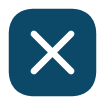La primera vez que usé VEO 3 sentí que estaba frente a una cámara invisible, lista para rodar lo que yo imaginara.
Debo confesar que esa misma sensación la he tenido con otras herramientas de IA. El problema, en todas, es el mismo: si no sabes dar instrucciones claras, los videos terminan siendo escenas confusas que no transmiten nada.
Por eso, escribir un prompt en VEO 3 no es simplemente “pedirle” algo a la IA, es dirigir una película. Cada detalle cuenta: el personaje, la atmósfera, el movimiento de cámara e incluso el sonido. Y cuando entiendes esta lógica, los videos dejan de ser simples pruebas y se convierten en piezas capaces de emocionar, enganchar y hasta volverse virales.
En esta guía te muestro paso a paso cómo lo logré: desde cómo acceder a VEO 3, la estructura perfecta de un prompt, hasta ejemplos virales que puedes replicar. Además, al final encontrarás un PDF descargable con todos los prompts usados en este tutorial, listos para copiar y pegar.
Acceso a VEO 3: Planes y Créditos
Para usar VEO 3 necesitas suscribirte a Google One. Allí encuentras dos planes principales:
-
Google IA Pro
-
Incluye Gemini y acceso limitado a VEO 3 (BO3 Fast).
-
1,000 créditos mensuales.
-
2 TB de almacenamiento en Google Drive.
-
Precio aproximado: 22 € al mes (dependiendo del país).
-
-
Google IA Ultra
-
Incluye 12,500 créditos mensuales.
-
Acceso completo a Gemini y VEO 3 (incluyendo BO3 Quality).
-
Primer mes gratis, luego alrededor de 274 € al mes.
-
⚡ Consejo práctico: si solo quieres probar, usa el mes gratuito. Eso sí, recuerda cancelar la suscripción antes de que termine, para que no te cobren automáticamente.
La Interfaz de Flow: Tu Estudio de Grabación
Google integró VEO 3 en Flow, dentro de Google Labs. Desde ahí puedes:
-
Crear proyectos de texto a video.
-
Generar hasta 4 videos a la vez.
-
Elegir modelos: BO2, BO3 Fast, BO3 Quality.
-
Controlar cuántos créditos gastas (BO3 Fast cuesta 20 créditos, BO3 Quality 100).
Aunque la interfaz parece simple, la clave no está en los botones, sino en cómo escribes el prompt.
Estructura del Prompt Perfecto en VEO 3
Después de muchas pruebas, entendí que un prompt efectivo tiene 8 componentes. Te los resumo aquí:
-
Sujeto o personaje → la base de toda escena.
-
Acción → qué hace ese personaje (corre, habla, ríe, etc.).
-
Entorno → el escenario donde ocurre la acción.
-
Estilo visual → realista, animado, cinematográfico, etc.
-
Perspectiva y movimiento de cámara → tomas dinámicas, paneos, dolly shots.
-
Iluminación y atmósfera → define la emoción (terror, comedia, drama).
-
Sonido y música → efectos, ambiente o soundtrack.
-
Diálogo y voz → novedad de VEO 3: personajes que hablan.
Un prompt en VEO 3 parte siempre de una buena estructura: sujeto, acción, entorno, estilo visual, perspectiva de cámara, iluminación, sonido y diálogo. Si quieres profundizar aún más en cómo diseñar prompts potentes para distintas herramientas de IA, te recomiendo revisar esta guía práctica de prompts para IA, donde encontrarás ejemplos listos para usar
Ejemplos Reales de Videos con VEO 3
🎬 Video Cinemático
Inspirado en The Matrix, estructuré dos prompts para mostrar la persecución del protagonista desde adentro y desde afuera. Al unirlos en edición, el resultado fue una escena intensa y fluida.
🎤 Entrevista Callejera Viral
Un formato muy usado en TikTok e Instagram. El truco está en combinar respuestas absurdas con eventos inesperados en el fondo.
Prompt base:
Street interview, reporter with microphone, chaotic background, cinematic style, handheld camera, ambient city noise, dialogue: "Señora, ¿vio el objeto en el cielo?"
🤳 Vlog Selfie
Ideal para creadores de contenido. La cámara simula estar en mano, generando cercanía y naturalidad.
🎧 Video ASMR
Con VEO 3 puedes crear sonidos realistas: madera, metal, plástico, agua. Perfecto para clips sensoriales que triunfan en TikTok.
Si quieres ver todos estos ejemplos funcionando en directo, aquí te dejo el video completo en YouTube
Errores Comunes que Debes Evitar
-
❌ Usar diálogos entre comillas → ayuda a no generar subtítulos aleatorios.
-
❌ No definir formato desde el inicio → el resultado pierde coherencia.
-
❌ Poner fuerza de prompt al 100% → imágenes borrosas.
-
❌ Instrucciones contradictorias → la IA decide qué priorizar y el video se desordena.
✅ Solución: sé claro, ordenado y escribe paso a paso como si fueras el director de la escena.
Cómo Descargar y Optimizar tus Videos
-
VEO 3 genera videos en 720p.
-
Puedes ampliarlos a 1080p sin gastar créditos.
-
Usa herramientas externas como Runway o Luma para:
-
Convertir horizontal a vertical.
-
Quitar subtítulos molestos.
-
Trabajar con VEO 3 no es solo “probar suerte” con un prompt. Es pensar como un director de cine, entendiendo que cada palabra moldea la historia que la IA contará. Cuando lo haces bien, los resultados no solo sorprenden: conectan, emocionan y hasta se vuelven virales.
¿ Cuál video sería el primero que crearías tú con VEO 3?